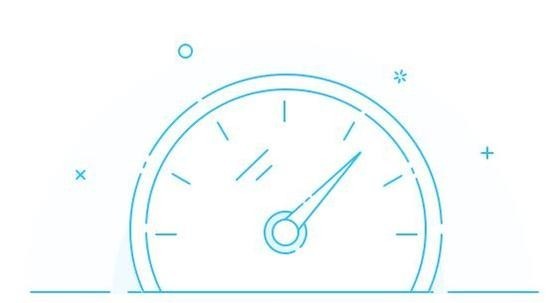50%
50%
- 软件介绍
- 软件截图
- 相关阅读
- 下载地址
软件界面清爽,操作非常方便,
速压压缩2022官方最新该版本是非常好用的压缩软件,速压压缩2022最新版下载快速压缩界面简洁,大大简化了传统压缩软件烦人的设置,兼容性也很好,您所要做的就是安装快速压缩软件来压缩和解压缩所有批量软件,该软件可以快速帮助用户压缩文件,有需要的玩家不要错过。
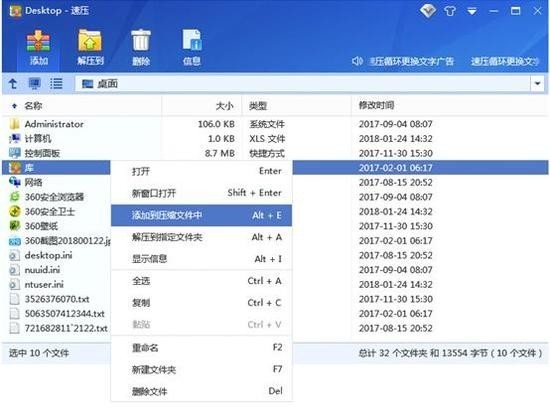
安装指示
1.如何按体积压缩
卷压缩是指将文件压缩成多个相同大小的包。将大型压缩文件保存到多个磁盘或可移动磁盘时,通常使用卷压缩。
注意:必须保证使用卷压缩后形成的卷压缩包的完整性,不能增删卷。
检索卷时,您必须从第一个卷开始,并将所有卷放在同一文件夹中。
体积压缩步骤
找到要压缩的文件或文件夹,选择它并右键单击并从弹出菜单中选择添加到压缩文件选项。
在弹出窗口中选择自定义压缩配置。
在卷大小选项中,选择所需的卷大小,然后单击立即压缩。
2. 如何使用 Quick Compression 压缩文件
使用主界面压缩
打开QuickCompress软件,在主界面选择要压缩的文件或文件夹,点击工具栏上的添加按钮。
这时会出现一个压缩文件窗口,里面有三种压缩配置:智能压缩、最小压缩和自定义。选择压缩选项后,单击立即压缩。
右键单击菜单以压缩文件
选择要压缩的文件或文件夹,右键,在右键弹出菜单中选择【添加到压缩文件...】,在新弹出的窗口【创建压缩文件窗口】中设置压缩并点击【确定】进行压缩操作。如果要将生成的压缩文件保存到当前文件夹,也可以选择【添加到“文件名.zip”】实现快速压缩。
3.如何解压文件到指定文件夹
什么是减压
解压缩是将由软件压缩的文档、文件等恢复到压缩前的状态。
右键菜单解压文件
选择要解压的压缩文件,右键,在弹出菜单中右键【解压文件...】,在新的弹出窗口中弹出【解压文件】,设置解压选项,点击[确定]继续解压操作。当然,我们也可以选择【解压到当前文件夹】选项或者【解压到“xx文件名”)选项来使用快捷方式。
在软件界面解压文件
找到要解压的压缩文件,选中,在软件主界面点击【解压到】选项。在弹出窗口中,我们可以解压缩压缩文件。可以直接点击立即解压按钮快速解压,也可以在高级选项中进行更多选项操作,然后解压文件。
软件功能
有效压缩:
拥有极其优化的压缩算法,
智能速度:
巧妙结合最佳解压方式,让你的压缩更快
简单易用:
去掉设置传统压缩软件的不必要设置,让压缩解压不再繁琐
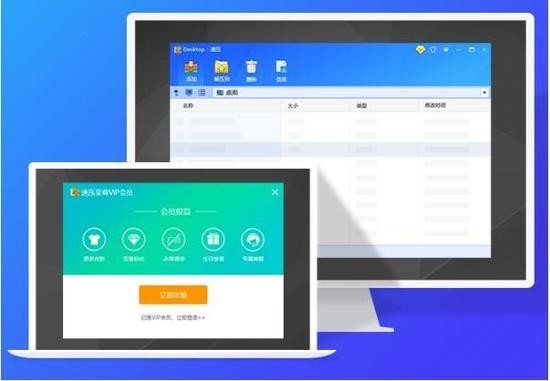
软件特征
支持各种常用的压缩格式,更科学的降低系统资源的使用率。
它具有强大的包自解压功能,操作简单,使用方便。
支持多卷压缩、密集压缩、多阶段、多线程、多模式压缩和解压缩。
压缩包可以进行加密、保护、恢复、测试、锁定等操作。
软件评价
新一代压缩软件相比其他压缩软件具有更好的兼容性、更高的压缩比、更少的系统资源占用、更便捷的自定义处理、无广告弹窗等功能。
软件截图
- 热门手游
- 最新手游
- 本类周排行
- 本类总排行
- 1Software Ideas Modeler(免费的UML建模工具)V8.55 多国语言免费版
- 2Swiff Chart Standard(图表软件) 标准版V3.5
- 3CleanHaven(CleanHaven官方下载)V2.4.0官方版V2.4.0
- 4SoEasy办公效率平台(SoEasy办公效率平台官方下载)V4.2.3.0官方版V4.2.3.0
- 5Royal RSS Reader(Royal RSS Reader官方下载)V1.5.6.1官方版V1.5.6.1
- 6FileSee(FileSee官方下载)V6.7.1.19官方版V6.7.1.19
- 7Aurora(Aurora官方下载)V2.2.0.1官方版V2.2.0.1
- 8HappyReport快乐报表(HappyReport快乐报表官方下载)V2.5.2.0官方版V2.5.2.0
- 9Xchange(Xchange官方下载)V2.7.0.0官方版V2.7.0.0
- 10ABC Amber Text Merger(ABC Amber Text Merger官方下载)V4.0.0.0官方版V4.0.0.0